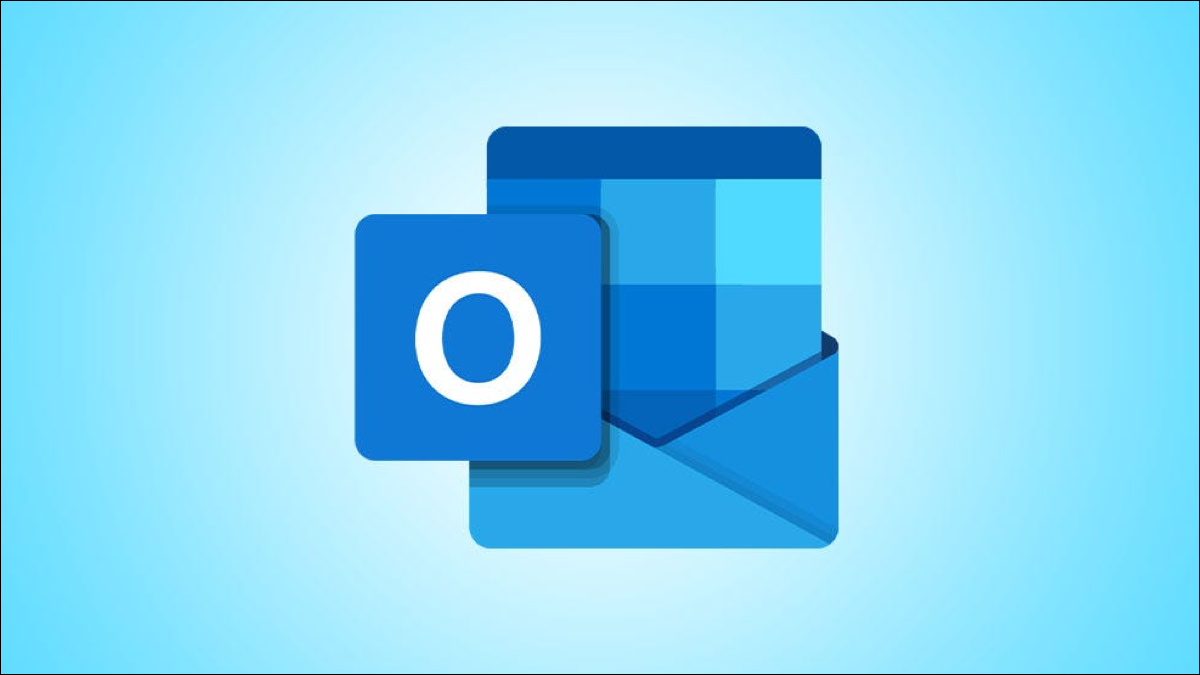
Si desea animar un poco sus correos electrónicos, utilice varios emoji que Microsoft Outlook tiene para ofrecer. Puede agregar estos emoji a sus mensajes en la web, el escritorio y el dispositivo móvil. Te mostraremos cómo.
Agregue Emoji a los correos electrónicos de Outlook en el escritorio
En su máquina Windows o Mac, usará el selector de emoji predeterminado de su computadora para elegir y agregar emoji a sus mensajes de correo electrónico.
Para hacer eso, primero, inicie Outlook en su computadora. Redacte un nuevo correo electrónico haciendo clic en «Nuevo correo electrónico» en la esquina superior izquierda. Si ya tiene un borrador guardado o una respuesta a un correo electrónico, ábralo en su lugar.
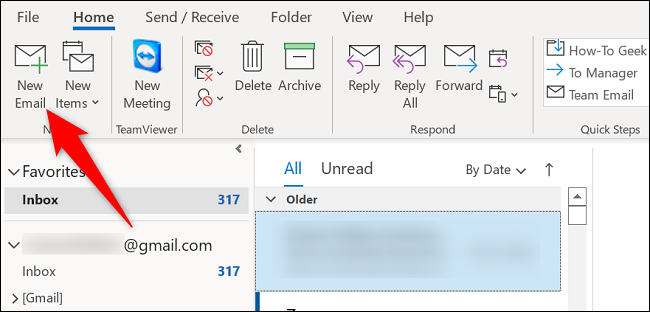
En la ventana del correo electrónico, complete los campos esenciales como «Para» y «Asunto». Luego, en el cuerpo del correo electrónico, coloca el cursor donde quieras agregar un emoji.
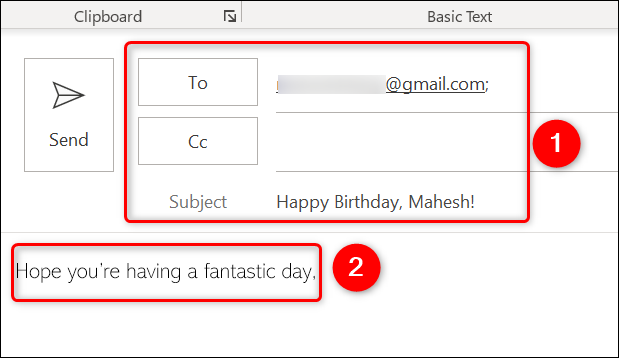
Si usa una PC con Windows, abra el selector de emoji de su PC presionando Windows+; combinación de teclado (punto y coma). La tecla de punto y coma está justo al lado de la letra «L» en su teclado.
Desde el selector de emoji de su PC, seleccione el emoji que desea usar y se agregará a su correo electrónico. Siéntete libre de agregar tantos emoji como quieras.
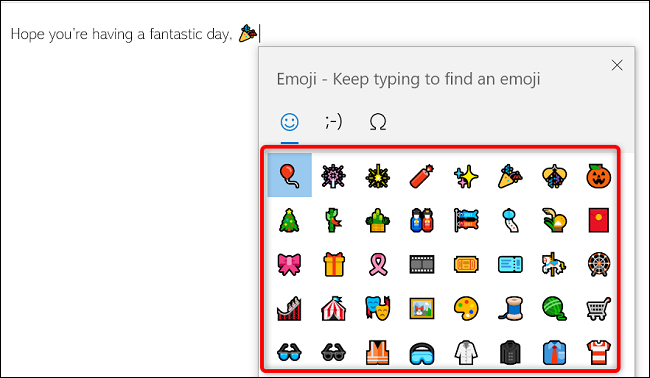
Si usa una computadora Mac, abra su menú de emojis presionando Control+Comando+Espacio. Luego seleccione el emoji para agregarlo a su correo electrónico.
Cuando se agreguen sus emoji, envíe su correo electrónico haciendo clic en «Enviar» en la esquina superior izquierda.
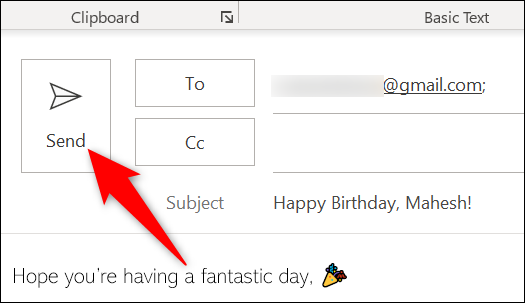
Y Outlook enviará su correo electrónico que contiene su emoji a su destinatario.
Inserte emoji en los correos electrónicos de Outlook en la Web
En la versión web de Outlook, el menú de emoji está integrado en la plataforma, por lo que no tiene que abrir el selector de emoji de su computadora.
Para comenzar, abra un navegador web en su computadora e inicie el sitio de Outlook . Allí, inicie sesión en su cuenta si aún no lo ha hecho.
Redacte un nuevo correo electrónico seleccionando «Nuevo mensaje» en la esquina superior izquierda.
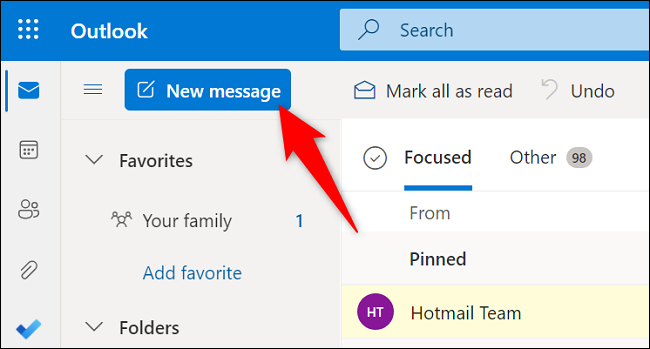
En la sección de mensaje nuevo, complete los valores en los campos «Para» y «Agregar un asunto». Luego, en el cuerpo del correo electrónico, haz clic donde quieras agregar un emoji.
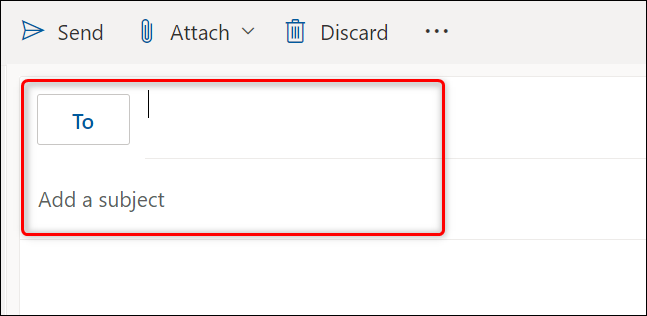
En la parte inferior de la sección de mensaje nuevo, haga clic en la opción «Insertar emojis» (un icono de cara sonriente).
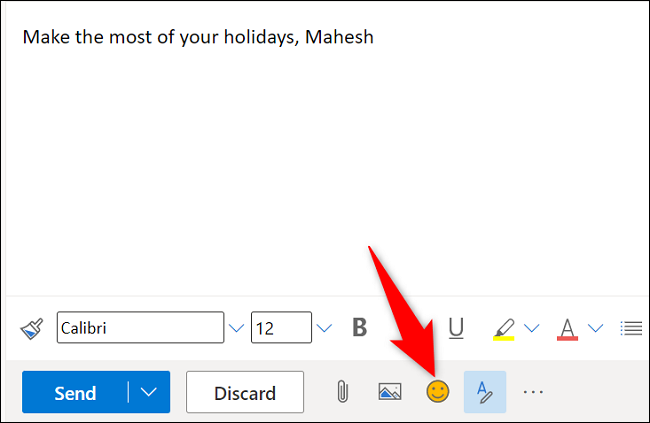
A la derecha de Outlook, verá una barra lateral de «Expresiones» que contiene varios emoji. Aquí, haga clic en el emoji que desea agregar a su correo electrónico y se agregará.
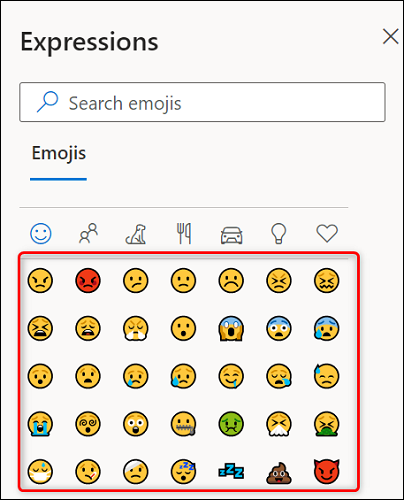
Cuando esté listo para enviar su correo electrónico, haga clic en «Enviar» en la parte superior de la sección de correo electrónico.
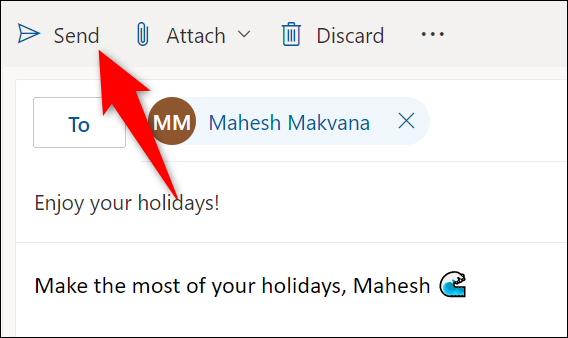
Y Outlook enviará su correo electrónico rico en emoji a sus destinatarios.
Use Emoji en correos electrónicos de Outlook en dispositivos móviles
Si usa Outlook en su teléfono iPhone, iPad o Android, puede agregar emoji a sus correos electrónicos usando el selector de emoji de su teclado predeterminado .
Para hacer eso, primero, inicie Outlook y toque «Nuevo mensaje» para redactar un nuevo correo electrónico.
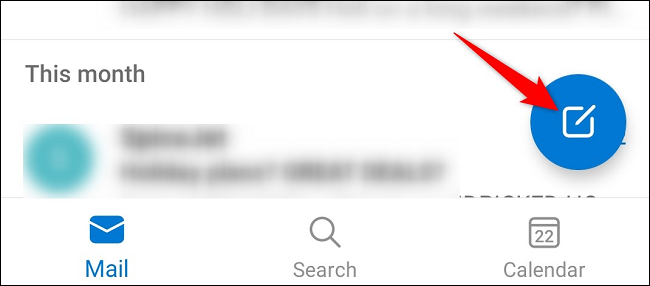
En la página «Nuevo mensaje», ingrese valores en los campos «Para» y «Asunto». Luego, en el cuerpo del correo electrónico, toque donde desea insertar un emoji.
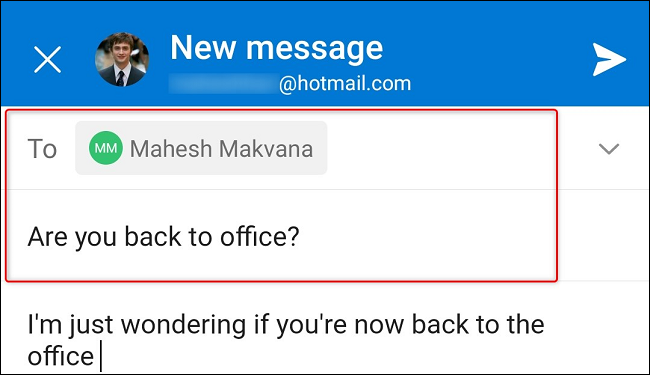
Cuando aparezca el teclado de su teléfono, seleccione el icono de emoji para acceder a su emoji.
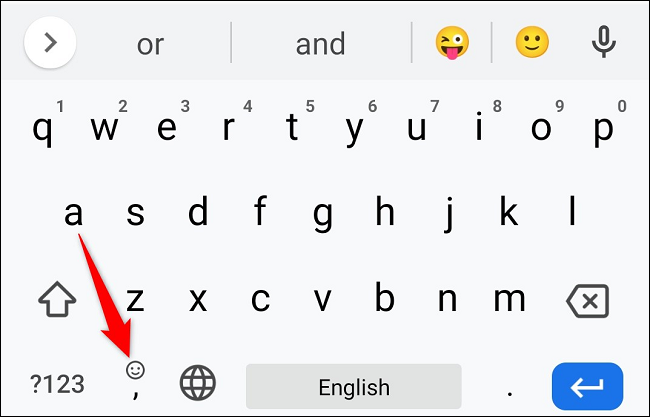
Elija el emoji para agregar a su correo electrónico.
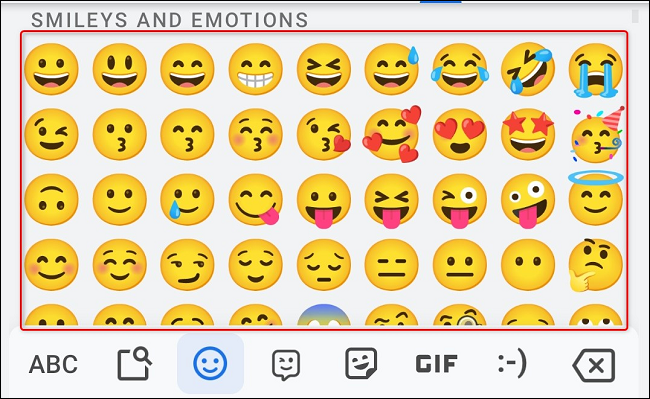
Cuando haya terminado de agregar emoji, envíe su correo electrónico tocando el ícono del avión de papel en la esquina superior derecha.
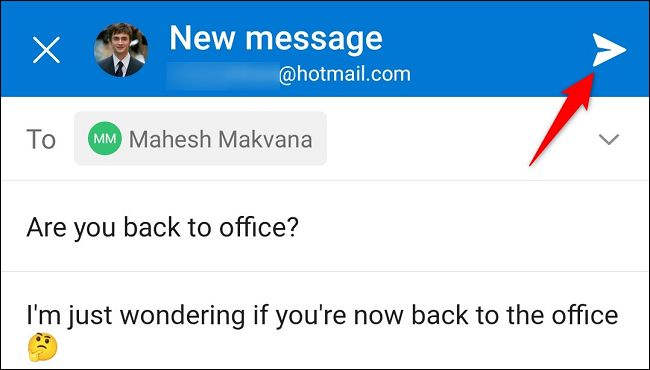
Y eso es todo lo que hay que hacer. ¡Disfruta expresando tus emociones con emoji en tus correos electrónicos!
Si usa Slack, ¿sabía que puede agregar su emoji personalizado a su cuenta de Slack ?


